Comment utiliser le mode Focus sur iPhone (Guide complet)
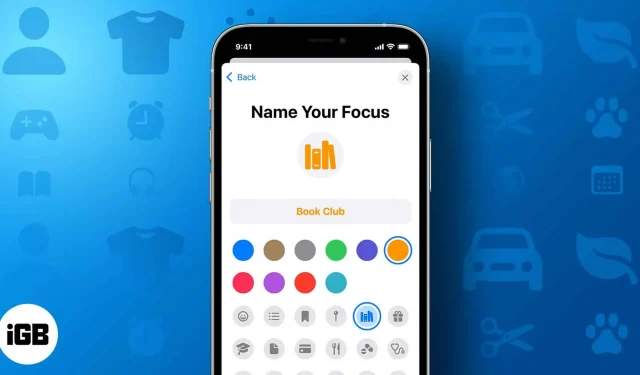
Apple a publié le mode Focus pour iPhone avec iOS 15 et il a beaucoup changé depuis pour aider les utilisateurs à améliorer leur productivité en réduisant les distractions causées par leur iPhone.
Mais malgré les nombreuses fonctionnalités, il est difficile de toutes les suivre, et même après avoir examiné les options, vous pouvez avoir des doutes sur quoi et comment chacune d’entre elles peut être utile. J’ai détaillé le mode de mise au point de l’iPhone pour vous afin que vous puissiez gagner du temps et l’utiliser pour améliorer votre productivité.
- Qu’est-ce que le mode Focus sur iPhone ?
- Comment régler le mode de mise au point de l’iPhone
- Personnalisez votre écran de verrouillage ou votre écran d’accueil en fonction de la mise au point
- Qu’est-ce que le statut Share Focus et comment l’activer/le désactiver
- Comment utiliser le filtre de mise au point sur iPhone
- Lier le focus au visage de l’Apple Watch
- Comment empêcher le mode de mise au point de partager votre statut
- Comment activer le mode de mise au point sur iPhone
- Comment supprimer le mode de mise au point sur iPhone
Qu’est-ce que le mode Focus sur iPhone ?
En termes simples, le mode Focus est un mode Ne pas déranger avancé avec de nombreuses fonctionnalités et flexibilité. Focus vous permet également de personnaliser les modes Ne pas déranger et Veille existants.
Selon la situation, vous pouvez choisir l’un d’entre eux. Vous pouvez également désactiver les notifications d’un contact ou d’une application spécifique, même si les modes Ne pas déranger ou Veille sont activés.
Comment régler le mode de mise au point de l’iPhone
Il existe essentiellement deux façons de définir le mode de mise au point sur votre iPhone. Le plus simple est d’accéder ou de créer un Focus depuis le Centre de Contrôle. Voici comment:
- Ouvrez le Centre de contrôle.
- Appuyez sur Mise au point.
- Vous pouvez également :
- Faites défiler vers le bas et appuyez sur l’icône plus pour créer un nouveau focus.
- Appuyez sur les trois points à côté du mode de mise au point et sélectionnez « Paramètres » pour personnaliser.
Ou vous pouvez également configurer Focus à partir des paramètres en procédant comme suit :
Dans iOS 16
- Ouvrez Paramètres → Mise au point.
- Pour créer un nouveau focus, cliquez sur le bouton + dans le coin supérieur droit.
- Ici:
- Sélectionnez la mise au point souhaitée → Ajustez la mise au point
- Sélectionnez Personnalisé → attribuez un nom, une couleur, une icône et cliquez sur Suivant → Ajuster la mise au point.
- Sélectionnez « Personnes » pour personnaliser les notifications de contact que vous souhaitez recevoir.
- Sélectionnez ici :
- Autoriser la notification de : pour autoriser les notifications de contacts spécifiques.
- Cliquez sur Ajouter
- Sélectionnez des contacts et cliquez sur Terminé.
- Cliquez sur « Autoriser les appels de » et choisissez qui peut vous appeler.
- Vous pouvez également activer Autoriser les rappels. (Vous autorisez la même personne à rappeler dans les 3 minutes suivant le premier appel)
- Désactiver les notifications de : Bloquez les notifications d’un ensemble spécifique de contacts.
- Appuyez sur Ajouter.
- Sélectionnez des contacts et cliquez sur Terminé.
- Activez « Autoriser les appels des personnes silencieuses » si vous voulez qu’elles appellent.
- Autoriser la notification de : pour autoriser les notifications de contacts spécifiques.
- Pour contrôler quelles applications peuvent vous envoyer des notifications, sélectionnez Applications et appuyez sur :
- Autoriser les notifications de : Autoriser les notifications des applications sélectionnées uniquement.
- Appuyez sur Ajouter.
- Sélectionnez les applications et cliquez sur Terminé. (Vous pouvez également sélectionner des applications dans la section Offres)
- Désactiver les notifications de : désactivez les notifications des applications sélectionnées.
- Appuyez sur Ajouter.
- Sélectionnez les applications et cliquez sur Terminé.
- Vous pouvez également activer les notifications urgentes (les applications désactivées peuvent envoyer des notifications marquées comme urgentes)
- Autoriser les notifications de : Autoriser les notifications des applications sélectionnées uniquement.
Pour supprimer des personnes/applications ajoutées, accédez à ces sections et cliquez sur le bouton – au-dessus d’elles pour les supprimer. Pour désinstaller toutes les applications, cliquez sur Tout désinstaller.
Dans iOS 15
Dans iOS 15, vous pouvez configurer un Focus prêt à l’emploi, ou vous pouvez créer un Focus séparé, puis le personnaliser. Voyons d’abord comment configurer le Focus fini.
- Accédez à Paramètres → Mise au point.
- Choisissez parmi l’un des focus prédéfinis.
- Cliquez sur Suivant. (si demandé)
- Cliquez ensuite sur Personnes.
- Cliquez sur + Ajouter.
- Ajoutez des contacts et cliquez sur Terminer.
- Choisissez qui peut vous appeler dans la section Appels de.
- Appuyez sur « Autoriser » ou « Aucune autorisation » (si vous ne souhaitez pas passer d’appel).
- Cliquez ensuite sur « + Ajouter » pour sélectionner des applications et cliquez sur « Autoriser » ou « Ne pas autoriser ». Vous pouvez également activer la sensibilité temporelle si disponible.
- Cliquez sur Terminé.
Maintenant que vous savez comment configurer un focus prédéfini, voyons ce que vous devez faire pour créer votre propre focus :
- Ouvrez « Paramètres » → « Focus » → bouton « + ».
- Sélectionnez Personnalisé.
- Attribuez un nom, une couleur, une icône et cliquez sur suivant.
- Cliquez sur Ajouter → sélectionnez des contacts et cliquez sur Terminé. (Appuyez sur le bouton « – » au-dessus d’un contact pour le supprimer ou sur « Supprimer tout » pour supprimer tous les contacts.)
- Sélectionnez Autoriser. (Vous pouvez également sélectionner Autoriser Non si vous souhaitez modifier ultérieurement)
- Sélectionnez les applications pour bloquer les notifications (appuyez sur Ajouter → sélectionnez les applications → Terminé).
- Activez les notifications urgentes si vous le souhaitez.
- Cliquez sur « Autoriser » pour continuer (choisissez « Non » si vous ne souhaitez pas modifier pour le moment)
- Cliquez maintenant sur « Terminé » pour terminer.
Vous pouvez supprimer les personnes/applications ajoutées en ouvrant l’une de ces sections, puis en cliquant sur le bouton – au-dessus pour les supprimer. Vous pouvez également utiliser le bouton Supprimer tout pour les supprimer.
Personnalisez votre écran de verrouillage ou votre écran d’accueil en fonction de la mise au point
Focus vous permet également de contrôler l’apparence de votre écran d’accueil et de votre écran de verrouillage lorsque certains modes sont activés. Vous pouvez choisir de n’afficher que certaines pages de l’écran d’accueil en mode de mise au point et de définir un écran de verrouillage spécifique pour votre mise au point.
Voyons comment personnaliser l’écran d’accueil de votre iPhone.
- Allez dans « Paramètres » → « Focus » → sélectionnez un mode.
- Appuyez sur Écran d’accueil. Dans iOS 16, appuyez sur Sélectionner sous l’illustration de l’écran d’accueil.
- Activer les pages personnalisées. Vous serez redirigé vers la sélection de page directement sur iOS 16.
- Sélectionnez les pages que vous souhaitez afficher dans ce mode et cliquez sur Terminer. Dans iOS 16, sélectionnez la page d’écran d’accueil suggérée ou l’une de vos pages.
Note. En dehors de cela, si vous souhaitez que les icônes de notification dans les applications soient masquées, vous pouvez activer la fonction « Masquer les icônes de notification ».
C’est tout pour l’écran d’accueil. Mais en ce qui concerne le verrouillage de l’écran, les étapes vont dans des directions différentes pour iOS 15 et 16. Commençons par regarder les étapes en les regardant maintenant :
Pour iOS16
Depuis iOS 16, Apple a complètement repensé l’écran de verrouillage. Maintenant qu’iOS 16 dispose de plusieurs écrans de verrouillage, les utilisateurs peuvent associer l’écran de verrouillage de leur iPhone à chaque mode de mise au point. Voici les étapes :
- Déverrouillez votre iPhone avec Face ID ou Touch ID et restez sur l’écran de verrouillage.
- Appuyez longuement sur l’écran et sélectionnez Focus.
- Sélectionnez un mode.
- Appuyez maintenant sur le bouton croix pour quitter.
Ou vous pouvez également aller dans « Paramètres » → « Focus » → choisir un mode → appuyez sur « Sélectionner » sous l’illustration « Écran de verrouillage ». Vous pouvez soit créer un nouvel écran de verrouillage, soit sélectionner l’un des écrans existants, s’il est disponible, et cliquer sur Terminé. Si vous souhaitez le modifier, cliquez sur « Modifier » et choisissez une nouvelle option.
Pour iOS15
Comme pour la personnalisation de l’écran d’accueil, vous pouvez également apporter des modifications à l’écran de verrouillage en fonction du mode de mise au point que vous choisissez. Voici ces fonctionnalités et les étapes pour y accéder.
- Ouvrez les paramètres.
- Appuyez sur Mise au point.
- Choisissez un mode de mise au point.
- Appuyez ensuite sur « Verrouiller l’écran ».
- Ici, vous pouvez activer les options souhaitées :
- Dim lock screen : assombrit l’écran de verrouillage lors de l’utilisation de la mise au point.
- Afficher sur l’écran de verrouillage. Afficher les notifications désactivées sur l’écran de verrouillage.
Lorsque Share Focus est activé, chaque fois que quelqu’un vous envoie un message, l’application l’informe que vous êtes actuellement dans l’application Focus et que vous avez désactivé les notifications de cette application.
L’expéditeur a la possibilité d’utiliser Notifier quand même, qui avertira le destinataire même s’il a désactivé la notification. Pour activer le partage de l’état du focus dans iOS 15, procédez comme suit :
- Ouvrez les paramètres.
- Appuyez sur Mise au point.
- Cliquez ensuite sur Statut du focus.
- Activez Partager l’état du focus.
Pour désactiver l’état de la mise au point, suivez les mêmes étapes et désactivez l’état de la mise au point à la fin.
Comme pour iOS 16, vous devez accéder à Paramètres → Focus → activer les appareils partagés → appuyez sur l’état de la mise au point et activez-le. Pour le désactiver, ouvrez la page Focus, désactivez les appareils partagés, ou vous pouvez également désactiver l’état du focus, ou même le désactiver pour ce focus particulier.
Note. Pour activer le partage de l’état du focus, vous devez être dans n’importe quel mode de focus spécifique et accorder l’autorisation à cette application spécifique.
Comment utiliser le filtre de mise au point sur iPhone
Le filtre de focus, comme son nom l’indique, filtre le contenu des applications lors de l’utilisation d’un focus particulier. Lorsqu’il est activé, Focus Filter affiche uniquement le contenu autorisé pour les applications et masque tout le reste. Ces fonctionnalités sont principalement utiles pour ceux qui utilisent leur iPhone à des fins professionnelles et personnelles.
Actuellement, vous pouvez filtrer le contenu suivant des applications et fonctionnalités par défaut :
- Apparence : le téléphone bascule entre les modes sombre et clair en fonction de la mise au point.
- Mode économie d’énergie. Semblable au mode sombre, vous pouvez automatiquement mettre votre iPhone en mode d’économie d’énergie une fois la mise au point activée.
- Messages : recevez uniquement les messages des contacts que vous souhaitez joindre.
- Mail : si cette fonctionnalité est activée, l’application Mail ne vous montrera que les e-mails des comptes que vous avez activés.
- Calendrier : si vous avez un calendrier distinct pour le travail et la famille, le filtre de mise au point vous aidera à n’utiliser qu’un seul calendrier lorsque vous utilisez ce mode de mise au point particulier.
- Safari : lorsque vous utilisez le filtre Focus, Safari n’affiche que le groupe d’onglets. Mais n’oubliez pas que vous devez créer un groupe d’onglets avant de les ajouter au filtre de mise au point.
De plus, Apple a publié l’API Focus Filter, qui permet aux développeurs d’applications tiers de rendre leurs applications compatibles.
Activer les filtres de mise au point sur iPhone
- Ouvrez les paramètres.
- Appuyez sur « Focus » et sélectionnez un mode.
- Faites défiler vers le bas et cliquez sur Ajouter un filtre sous Focus Filters.
- Sélectionnez l’un des filtres d’application ou des filtres système de votre choix, faites votre sélection et cliquez sur Ajouter.
Lier le focus au visage de l’Apple Watch
En plus des paramètres de l’écran de verrouillage et de l’écran d’accueil, vous pouvez également définir votre propre cadran de montre pour chaque focus. N’oubliez pas que vous devez avoir une Apple Watch couplée à un iPhone. Voici comment:
Accédez à Paramètres → Focus → sélectionnez Focus → cliquez sur Sélectionner sous l’illustration de la montre Apple → sélectionnez le cadran de montre souhaité → Terminé.
Pour supprimer un filtre Focus, accédez à la page spécifique du mode Focus, faites défiler vers le bas, appuyez sur le filtre et sélectionnez Supprimer.
Comment empêcher le mode de mise au point de partager votre statut
Alors que le mode Focus est pratique pour désactiver les notifications des applications et des personnes, iOS avertira les personnes qui vous disent que vous avez désactivé les notifications. Eh bien, comme vous pouvez le deviner, ce n’est peut-être pas une bonne nouvelle pour ceux qui vous envoient un message.
Ces fonctionnalités sont principalement utiles pour ceux qui utilisent leur iPhone à des fins professionnelles et personnelles. Actuellement, vous pouvez filtrer le contenu suivant des applications par défaut :
- Accédez à Paramètres → Mise au point.
- Désactivez le partage sur tous les appareils.
Dans iOS 15, vous devez accéder à Focus, puis basculer le statut de partage de focus.
Comment activer le mode de mise au point sur iPhone
Maintenant que vous connaissez les fonctionnalités et les options de personnalisation de Focus, voyons comment activer Focus sur votre iPhone.
- Ouvrez le Centre de contrôle sur votre iPhone.
- Sur un iPhone avec Face ID : balayez vers le bas depuis le coin supérieur droit.
- Sur un iPhone avec Touch ID : balayez vers le haut depuis le bas de l’écran.
- Cliquez sur « Focus » et sélectionnez le mode que vous souhaitez activer.
De plus, selon la version d’iOS que vous utilisez, vous pouvez également activer Focus en procédant comme suit :
- Sous iOS 16 : Modifiez l’écran de verrouillage associé. (Gardez à l’esprit que vous devez lier l’écran de verrouillage à la mise au point)
- Sous iOS 15 : accédez à Paramètres → Focus → sélectionnez un mode → activez la bascule.
Activer automatiquement la mise au point
L’activation intelligente automatise les modes de mise au point sur votre appareil. Lorsqu’il est activé, il activera intelligemment un focus spécifique au moment approprié de la journée en fonction de votre emplacement, de l’utilisation de l’application, etc.
Il le fait par défaut, mais vous pouvez configurer une activation intelligente. Par exemple, votre téléphone peut activer automatiquement le mode de mise au point personnelle lorsque vous êtes chez vous. Ou, lorsque vous êtes dans l’application Netflix, il peut activer le mode Ne pas déranger.
Il a d’innombrables utilisations et offre une commodité. Voici comment procéder :
- Sélectionnez Mise au point.
- Cliquez sur Ajouter une planification ou une automatisation. Dans iOS 16, sélectionnez Ajouter un horaire.
- Sélectionnez une heure, un lieu ou une application.
- Apportez les modifications nécessaires et cliquez sur Terminer.
Pour supprimer le focus, ouvrez le programme et cliquez sur Supprimer l’automatisation. Confirmez à nouveau en sélectionnant Supprimer l’automatisation.
Activer automatiquement la mise au point à l’aide de l’activation intelligente
Alternativement, vous pouvez également forcer l’iPhone à activer automatiquement la mise au point à l’aide de l’activation intelligente. Il active la mise au point sur votre iPhone en fonction de l’emplacement et de l’heure à laquelle vous utilisez votre iPhone. Voyons d’abord comment nous pouvons l’activer dans iOS 16 :
- Sélectionnez Mise au point.
- Faites défiler vers le bas et cliquez sur Activation intelligente.
- Activez l’activation intelligente.
Parfois, l’activation intelligente est cachée derrière Ajouter un horaire ou Automatisation.
Et pour iOS 15 :
- mise au point ouverte.
- Cliquez sur Ajouter une planification ou une automatisation.
- Choisissez l’activation intelligente.
Pour supprimer, ouvrez la page d’activation intelligente et cliquez sur « Supprimer l’automatisation ». Confirmez-le à nouveau en cliquant à nouveau sur « Supprimer l’automatisation ».
Comment supprimer le mode de mise au point sur iPhone
- Allez dans « Paramètres » → « Focus » → sélectionnez un mode « Focus » spécifique.
- Faites défiler vers le bas et cliquez sur Supprimer le focus.
- Cliquez à nouveau sur Supprimer le focus pour confirmer.
FAQ
Alors que le mode Ne pas déranger bloque tous les appels et notifications sur votre iPhone, le mode Focus aide les utilisateurs à personnaliser les contacts et les applications qui peuvent vous envoyer des notifications. De plus, au lieu de changer de NPD à un certain moment, vous pouvez utiliser le mode d’activation intelligente pour activer
Oui, vous pouvez personnaliser l’appel à bloquer à l’aide d’un focus spécifique.
C’est tout!
Vous savez maintenant comment fonctionnent les nouvelles notifications Apple Focus et comment les activer. Je suis très impressionné par le niveau de personnalisation qu’il offre, en particulier avec iOS 16. Le mode Focus facilite beaucoup le travail avec votre iPhone et vous aide à trouver un équilibre entre les différents aspects de la vie.
Laisser un commentaire